
VirtualDub to program do przechwytywania i przetwarzania wideo dla systemu Windows. Brakuje możliwości edytowania edytora ogólnego przeznaczenia, takiego jak Sony Vegas, ale jest usprawniony do szybkich operacji liniowych na wideo. To oprogramowanie do edycji wideo ma możliwości przetwarzania wsadowego w celu przetwarzania dużej liczby plików i można je rozszerzyć o filtry wideo innych firm. VirtualDub służy głównie do przetwarzania plików AVI. Zapewnia użytkownikom bezpłatny i kompleksowy pakiet do przechwytywania, przetwarzania i edycji liniowej wideo.
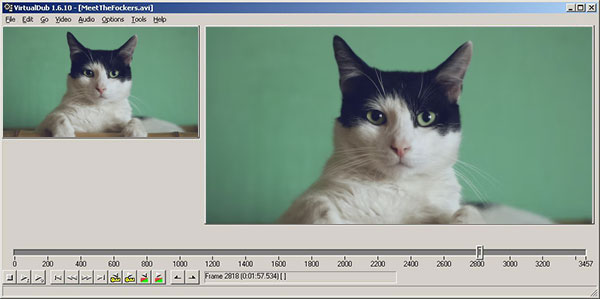
VirtualDub nie jest zaawansowanym edytorem wideo, ale to, co robi, robi wyjątkowo dobrze. Może wykonywać operacje takie jak zmiana rozmiaru, ponowne próbkowanie, regulacja klatek, stosowanie filtrów, wymiana dźwięku i inne zadania liniowej edycji wideo na kilku plikach na raz lepiej niż wiele dedykowanych programów. Zapewnia wygodne przetwarzanie wsadowe z pełnymi podglądami na żywo.
Plusy:
Wady:
Możesz łatwo pobrać VirtualDub z jego oficjalnej strony virtualdub.org dla najnowszej wersji lub możesz również pobrać go z innych stron pobierania. Najnowsza wersja VirtualDub to 1.10.4. Obsługuje system operacyjny, w tym Windows XP / Vista / 7/8/10. Jeśli jesteś użytkownikiem Maca, instalacja VirtualDub na twoim komputerze może być niemożliwa, ponieważ nie obsługuje on Mac OS X.
VirtualDub to narzędzie do przechwytywania i przetwarzania wideo licencjonowane na licencji GNU General Public License i zaprojektowane jako ogólny program do przycinania i czyszczenia wideo przed eksportowaniem na taśmę lub przetwarzaniem za pomocą innego programu. Dowiedz się o jego najważniejszych funkcjach przed sprawdzeniem samouczka VirtualDub.
1. Filtry
Przejdź do Wideo> Filtr na górnym pasku narzędzi, aby dodać filtr do wideo. W nowym wyskakującym oknie możesz łatwo dodawać, usuwać lub edytować filtry.
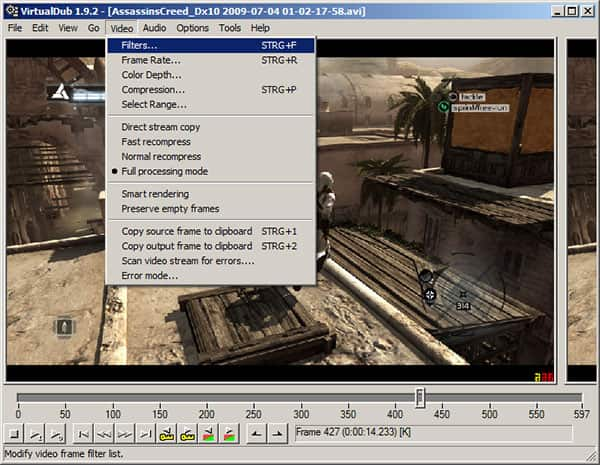
2. Przyciąć
W „trybie pełnego przetwarzania” przejdź do Wideo> Filtry. Kliknij Dodaj ... i wybierz „transformacja zerowa”, aby umożliwić przycięcie filmu. Następnie kliknij Kadrowanie ... w oknie Filtry i wprowadź liczbę pikseli do kadrowania z każdej strony filmu. Wymiar wynikowego wideo zmieni się i nowy wymiar zobaczysz w lewym górnym rogu okna.
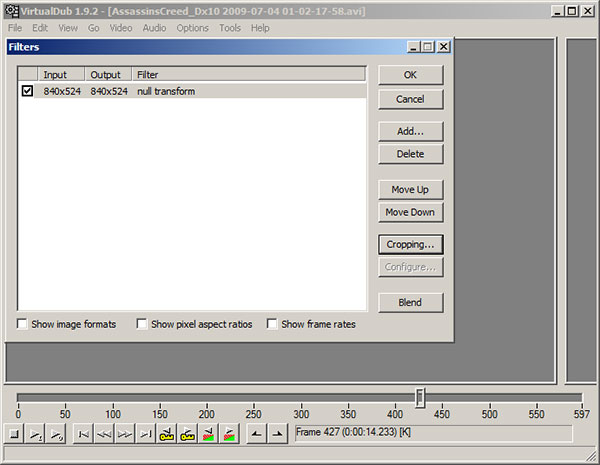
3. Dołącz i połącz
Przejdź do Plik> Dołącz segment AVI ..., aby dodać kolejny plik AVI do filmu. Następnie przejdź do menu Wideo i upewnij się, że wybrano „Pełny tryb przetwarzania” i kliknij „Kompresja” w menu Wideo. Wybierz kodek wideo do wydrukowania. Przejdź do Plik> Zapisz segmentowany AVI, aby zapisać wideo na komputerze.
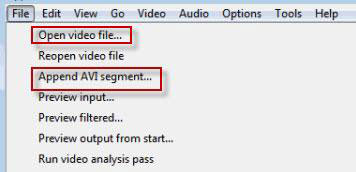
4. Obróć
Przejdź do filtrów i kliknij Dodaj ..., wybierz „obróć” i kliknij OK. Dzięki filtrowi Obróć możesz obracać swoje filmy za pomocą niezbędnych opcji.
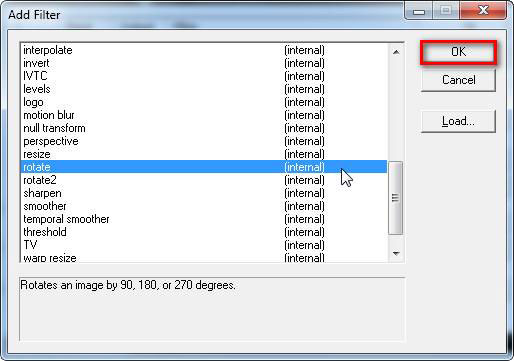
5. Kompresuj
Przejdź do Wideo> Kompresja, a zobaczysz wyskakujące okno. Wybierz kodek XVID MPEG-4 i kliknij przycisk Konfiguruj, aby wprowadzić ustawienia XviD. Zmniejsz „Docelową szybkość transmisji”, aby zmniejszyć wideo. Przejdź do menu Audio, aby wybrać „Pełny tryb przetwarzania” i kliknij „Kompresja”, aby otworzyć okno z zalecanym MPEG Layer-3. Następnie wybierz Plik> Zapisz jako opcję AVI i nazwij nowy skompresowany plik. Po skompresowaniu możesz zobaczyć skompresowany plik w wybranej lokalizacji.
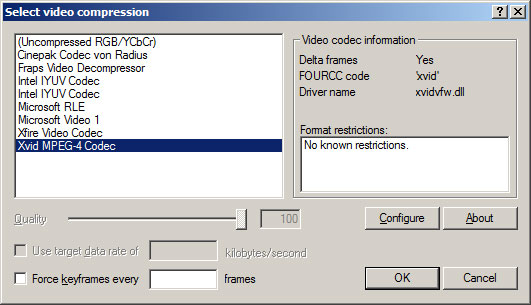
Jest jeszcze więcej funkcji, których możesz użyć, takich jak usuwanie lub dodawanie dźwięku, dodawanie napisów, logo i znaku wodnego, zmiana kontrastu i jasności i wiele innych.
Nawet VirtualDub jest bardzo popularnym i przydatnym oprogramowaniem do edycji wideo, jednak ze względu na formaty wideo obsługujące ograniczenia i ograniczenia systemu operacyjnego możesz zastanawiać się, czy możesz znaleźć inne oprogramowanie do edycji wideo, które byłoby alternatywą VirtualDub. W tym miejscu chcielibyśmy przedstawić Ci bardziej kompletne oprogramowanie do edycji wideo - Free Video Editor aby ułatwić Ci obracanie, przycinanie, kadrowanie, znak wodny oraz konwersję plików wideo i audio w systemach Windows i Mac. Dowiedz się, jak korzystać z tego darmowego edytora wideo, aby łatwo edytować filmy w systemie Windows i Mac.
Krok 1Pobierz i zainstaluj ten darmowy program do edycji wideo na swoim komputerze (Windows lub Mac zgodnie z systemem operacyjnym). Wybierz dowolną funkcję edycji w głównym interfejsie, aby przejść do okna edycji.

Krok 2Jeśli chcesz połączyć pliki wideo, wybierz „Video / Audio Joiner” w głównym interfejsie. Kliknij przycisk „Dodaj plik”, aby dodać filmy, które chcesz połączyć. Możesz dodać do okna więcej filmów w tym samym lub innym formacie, klikając „Dodaj plik” w lewym górnym rogu. Możesz zmienić kolejność filmów, aby uzyskać odpowiednią kolejność odtwarzania połączonych filmów.
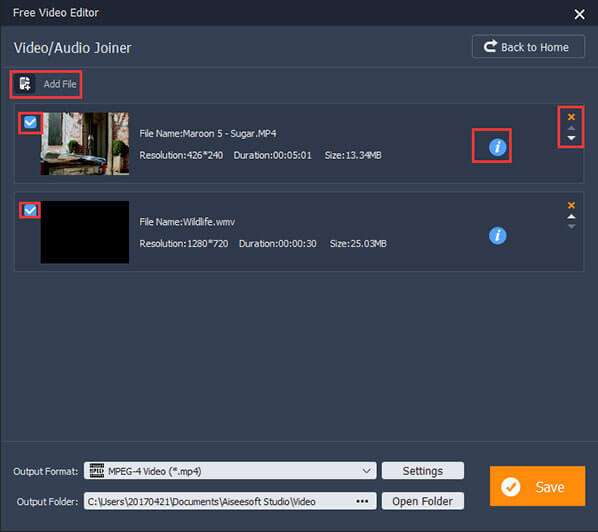
Krok 3Po zakończeniu edycji kliknij przycisk „Zapisz”, aby zapisać edytowane wideo. Zapisanie pliku zajmie kilka minut. Możesz także obracać, przycinać, przycinać lub konwertować wideo za pomocą tego bezpłatnego edytora wideo przed wydrukowaniem. Po zapisaniu kliknij „Otwórz folder wyjściowy” i możesz bezpośrednio sprawdzić edytowane wideo na komputerze.

Możesz również sprawdzić następujący samouczek wideo w celu szybkiego zrozumienia:


W tym artykule przedstawiamy ogólnie oprogramowanie do edycji wideo VirtualDub i sposób jego użycia do edycji filmów. Oferujemy również alternatywę dla VirtualDub. Mam nadzieję, że możesz łatwo edytować swoje filmy dzięki tym bezpłatnym narzędziom do edycji wideo. Aby uzyskać więcej rekomendacji, możesz również zostawić swoje komentarze poniżej.